구글 애널리틱스의 이메일 보고 기능
사이트에 구글 애널리틱스 구축을 하고 나면, 주기적으로 데이터를 모니터링하고 관리해야 합니다.
이를 위해 구글 애널리틱스는 원하는 주기에 맞춰 이메일로 보고서를 전송해주고, 관리하는 지표에 큰 폭의 변화가 발생할 때 이메일로 알림을 보내는 기능을 제공합니다.
이번 강의에서는 이 두 가지 기능에 대해 알아보겠습니다.
보고서 이메일 공유 기능(예약 이메일)
이 기능을 활용하면 주기적으로 자주보는 보고서를 이메일로 전달받을 수 있습니다. 보고서 우측 상단의 [공유] 버튼을 클릭하여 사용이 가능합니다.
이메일 공유 기능은 [행동 흐름 보고서]와 같은 특정 보고서에서는 사용이 제한됩니다.
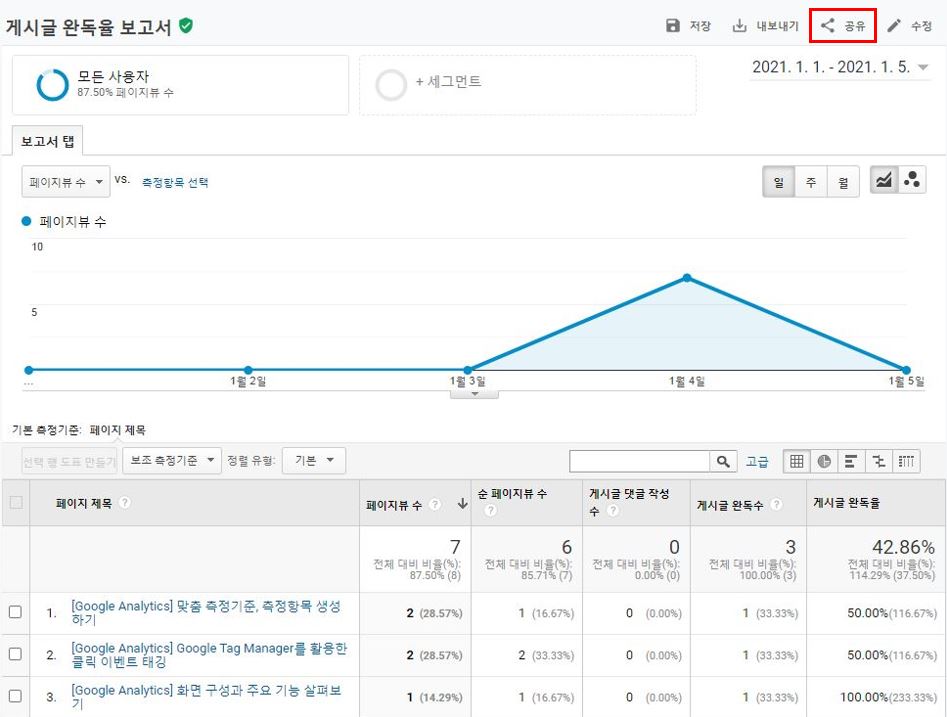
공유 팝업에서는 받는 사람과 첨부파일 유형 등 이메일 전송과 관련된 설정을 할 수 있습니다.
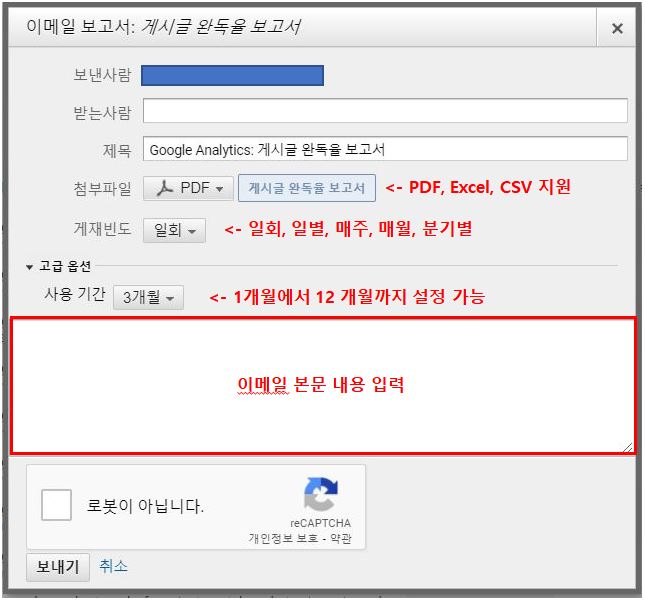
선택하는 게재빈도 옵션에 따라 보고서에 포함되는 데이터에는 다음과 같은 차이가 있습니다.
- 일회 : 현재 설정된 기간의 데이터가 포함됩니다.
- 일별 : 전날의 데이터가 포함됩니다.
- 매주 : 전주의 데이터가 포함됩니다.
- 매월 : 전월의 데이터가 포함됩니다.
- 분기별 : 이전 분기의 데이터가 포함됩니다.
이메일 내용
아래는 전달받은 이메일을 캡쳐한 이미지입니다.
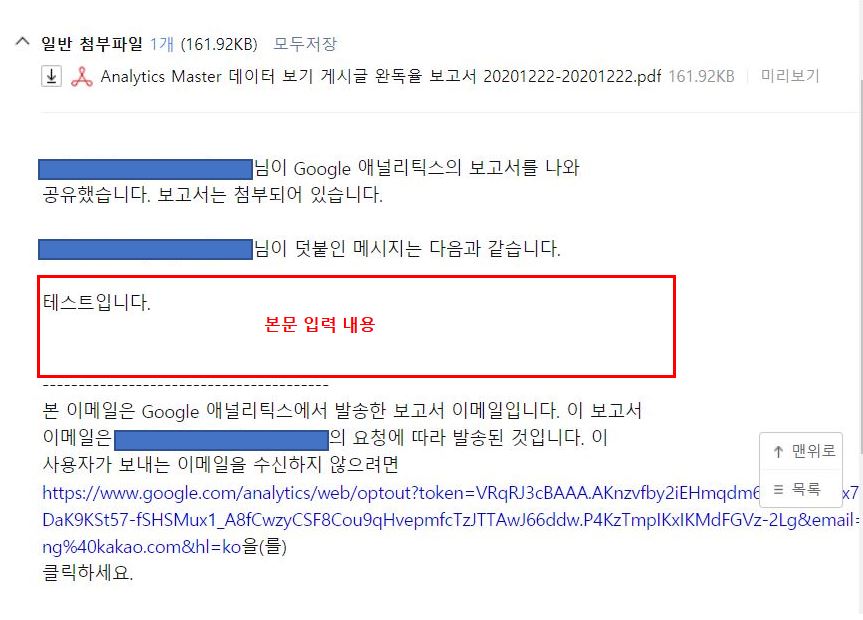
보고서에 내용은 첨부파일로 전달이 되며, 내용은 아래와 같습니다.
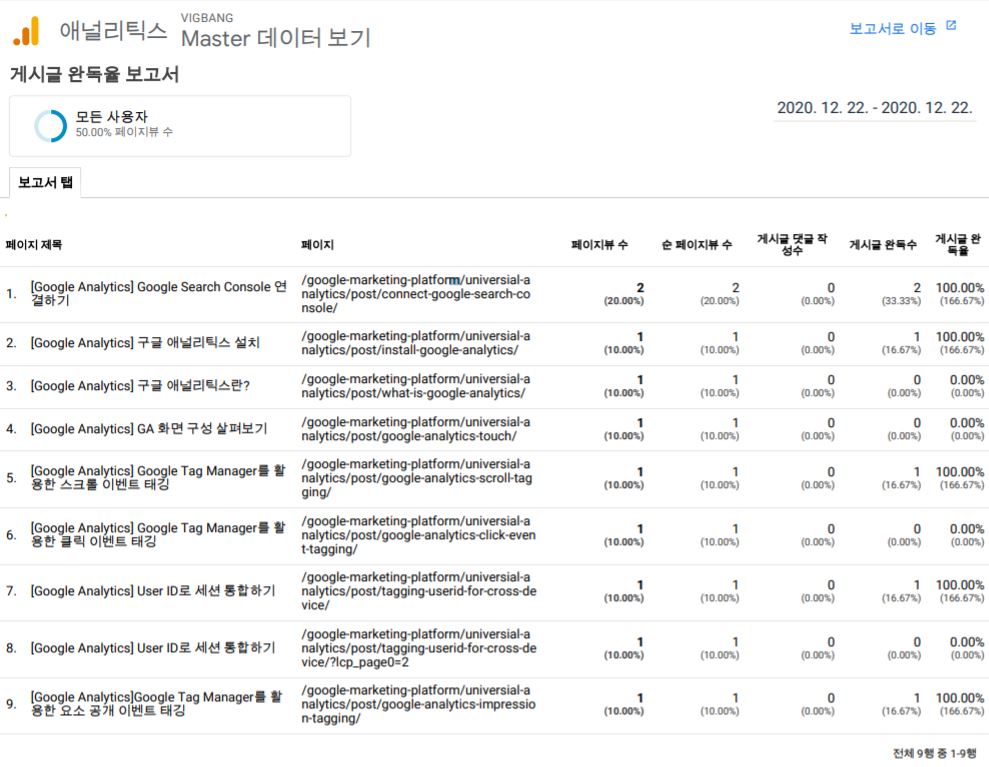
예약 이메일 관리
위에서 설정한 예약 이메일은 관리 화면의 [예약 이메일] 메뉴에서 확인이 가능합니다.
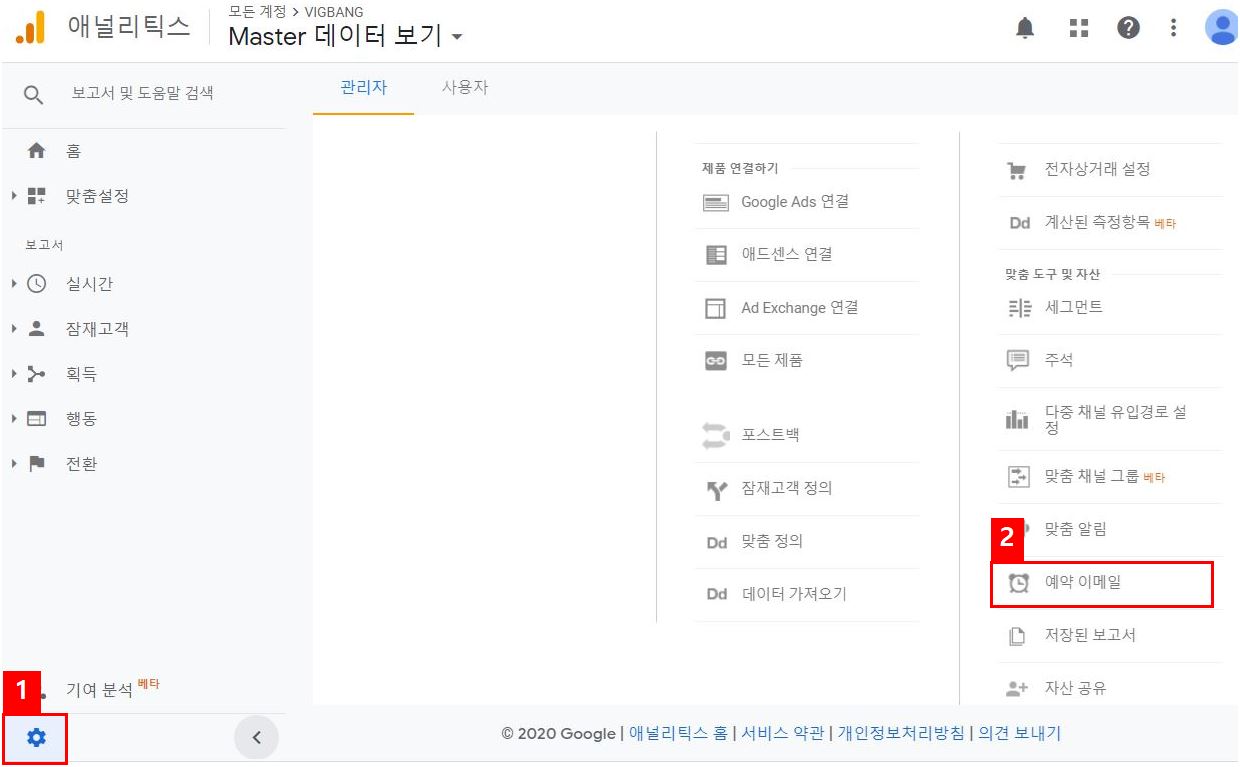
예약 이메일 화면에서 예약 이메일에 대한 연장, 삭제를 할 수 있습니다.
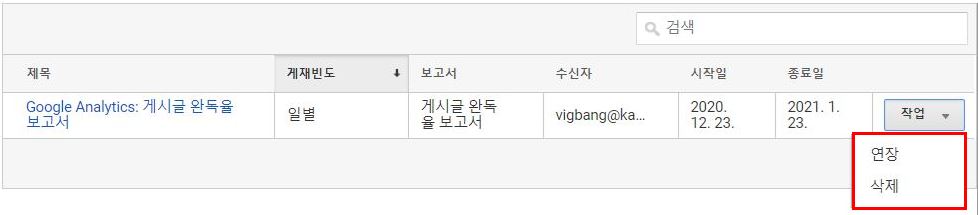
맞춤 알림 기능
이 기능을 활용하면 구글 애널리틱스의 측정 요소를 조건으로 설정하여, 조건이 일치가 될때 이메일 알림을 받을 수 있습니다.
관리 화면의 [맞춤 알림] 메뉴에서 생성이 가능합니다.
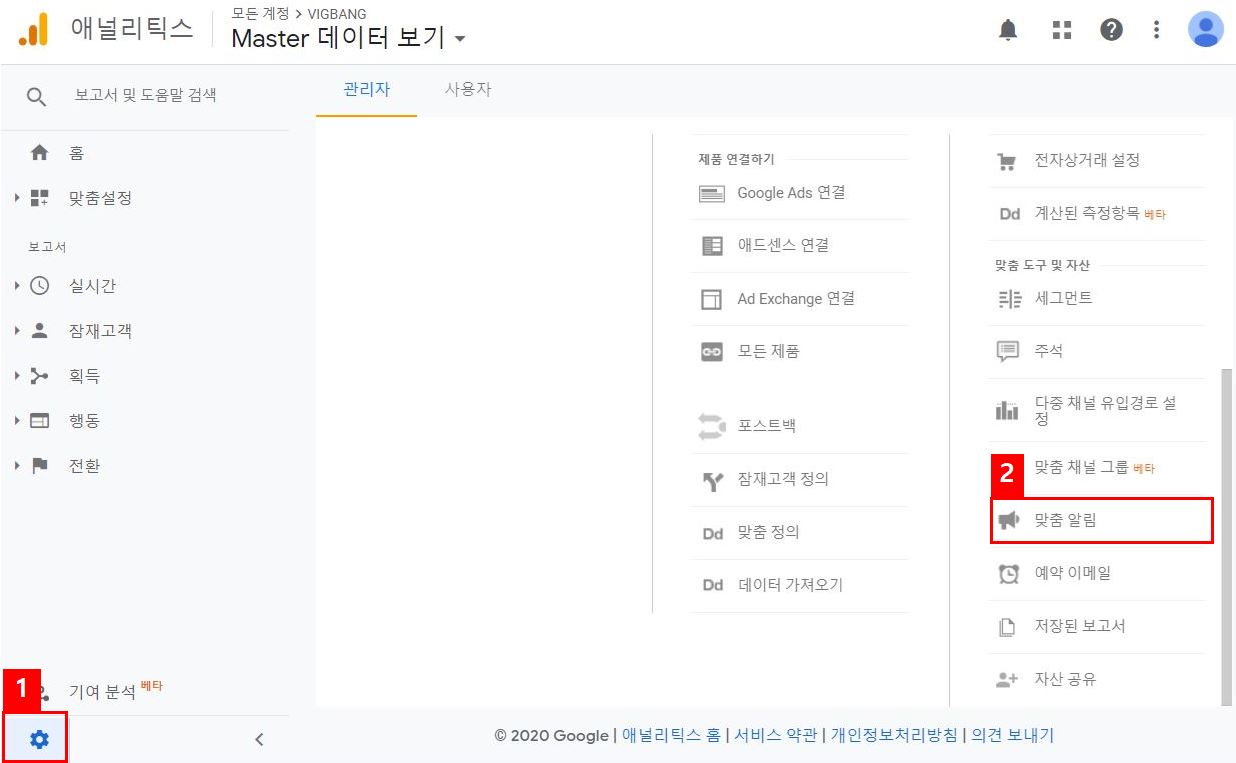
맞춤 알림 화면에서 [+ 새 알림] 버튼을 클릭합니다.
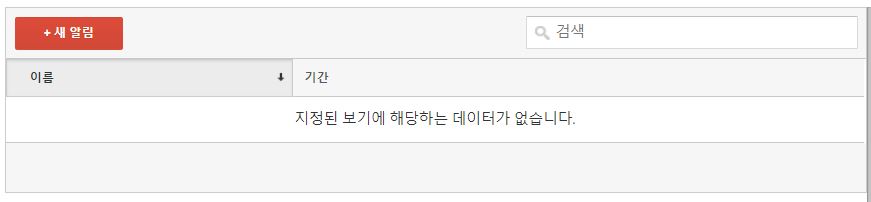
알림 생성 화면에서는 다음 기능들을 제공하고 있으며, 알림 조건으로 세그먼트를 활용할 수 있어 다양한 유형의 알림을 만들 수 있습니다.
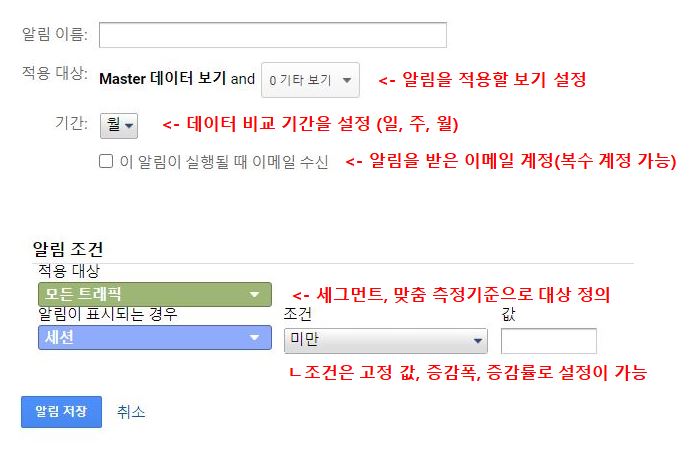
유용한 맞춤 알림
1. 데이터 수집 장애 알림
전일 대비 트래픽이 95% 수준으로 떨어질 경우 알림이 옵니다. 간혹, 사이트의 추적 코드에 문제가 생기더라도 브라우저 캐시로 인해서 일부 트래픽이 들어올 수 있습니다. 이를 위해 95%라는 비율을 활용하여 수집 장애를 감지합니다.
- 기간 : 일
- 적용 대상 : 모든 트래픽
- 측정 항목 : 세션
- 조건 : 감소 비율(%, 이상) – 95%
- 비교대상 : 전일
2. 페이지 로드 시간 증가 알림
사이트의 페이지 로드 시간이 증가될 경우, 고객의 콘텐츠 이용에 지장을 줄 수 있어 목표 전환수가 감소하게 됩니다. 이 알림을 설정하면 서비스 문제에 대해 파악하고 대처를 시작할 수 있습니다.
- 기간 : 일
- 적용 대상 : 모든 트래픽
- 측정 항목 : 평균 페이지 로드 시간(초)
- 조건 : 증가 비율(%, 이상) – 75%
- 비교대상 : 전일
3. 자연 검색 유입 증감 알림
사이트 관리자는 검색 엔진에 효과적으로 노출시키기 위해 검색 엔진 최적화 작업(SEO)을 합니다. 이 알림을 설정하면 특정 페이지에 대한 고객 관심의 급증과 검색 엔진 알고리즘 업데이트 등 고객의 자연 유입에 대한 변화를 모니터링할 수 있습니다.
- 기간 : 일
- 적용 대상 : 매체 – organic
- 측정 항목 : 세션
- 조건 : 증가 or 감소 비율(%, 이상) – 75%
- 비교대상 : 전일
4. 방문자 대폭 증감 알림
갑작스럽게 방문자가 대폭 증감했을 때, 이 알림을 받고 구글 애널리틱스에서 원인을 파악할 수 있습니다. 관리하는 유입 채널 별로 알림 설정을 하는 것도 세부적으로 증감을 식별할 수 있는 좋은 방법입니다.
- 기간 : 일
- 적용 대상 : 모든 트래픽
- 측정 항목 : 세션
- 조건 : 증가 or 감소 비율(%, 이상) – 75%
- 비교대상 : 전일
5. 수익 대폭 증감 알림
전자상거래 사이트의 경우에는 수익의 증감에 민감합니다. 이 알림을 통해 주 단위로 수익에 큰폭의 변동이 생겼을 때 알림을 받을 수 있습니다.
- 기간 : 주
- 적용 대상 : 모든 트래픽
- 측정 항목 : 수익
- 조건 : 증가 or 감소 비율(%, 이상) – 30%
- 비교대상 : 지난주
이 외에도 사이트에 맞춰 설정한 목표, 세그먼트 등을 활용하여 보다 정교한 알림을 설정할 수 있습니다. 조건에 들어가는 비율과 수치는 사이트의 현황에 맞춰 최적화하여 사용하는 것을 권장드립니다.
맞춤 알림 유의사항
맞춤 알림은 추세 변화에 대해 감지할 수 있는 유용한 기능이지만 활용시 반드시 숙지해야할 유의사항이 있습니다. 아래는 이와 관련된 상황에 대한 예시입니다.
의류 판매 사이트를 운영하는 A는 바쁜 업무로 인해 평소에 구글 애널리틱스를 자주 접속하지 못합니다. 혹시 모를 사이트의 트래픽 급증에 빠른 대처를 하기 위해, A는 구글 애널리틱스에 트래픽 대폭 증가에 대한 알림을 설정했습니다.
어느 날, 갑작스럽게 유명 연예인이 사이트에서 판매하고 있는 옷을 입고 방송에 출연하여 평소보다 3배가 넘는 인원이 사이트에 방문을 했습니다.
트래픽이 급증하면 바로 이메일 알람이 올 것이라고 믿었던 A는 한참이 지난 후에 뒤늦게 트래픽이 급증한 것을 파악하고 품절된 상품의 재고 확보에 나서야만 했습니다.
구글 애널리틱스의 데이터 처리 지연시간은 24~48시간입니다. 맞춤 알림 기능은 실시간으로 데이터를 비교하지 않고, 데이터 처리가 된 후에야 기간 비교를 할 수 있습니다.
따라서 일반적으로 트래픽이 급증하게 되면, 그날을 기준으로 데이터 처리가 완료된 후인 D+2일에 이메일 알림을 받게됩니다.
자주 묻는 질문
전송 시간을 정하는 기능은 구글 애널리틱스에서 제공하고 있지 않습니다. 이메일은 대략 오전 7~9시 사이에 전송되는 것으로 보입니다.
구글 애널리틱스에서 제공하는 Real Time Reporting API를 써서 실시간으로 데이터의 증감을 파악할 수 있습니다. 다만, 알림을 구현하는 알고리즘 및 기능 구현에는 개발적인 지식이 필요합니다.
강의를 마치며
먼저, 적지 않은 내용임에도 불구하고 이 강의를 차근차근 정주행해주신 분들께 감사드립니다 🙂
강의를 시작하면서 1일 1포스팅이라는 개인적인 원칙을 세우고 진행하였는데, 중간중간 위기가 있었지만(^^;) 잘 마무리하게 되어 개인적으로 많은 보람을 느끼고 있습니다.
[구글 애널리틱스 시작하기]라는 강의명처럼 여러분이 구글 애널리틱스를 시작하는데 큰 도움이 되었길 바랍니다. 강의가 기능 설명과 설치에 치우친 경향이 있어, 활용에 대한 내용은 다소 부족한 감이 없지 않아 있습니다. 이 부분이 개인적으로는 많이 아쉬운데, 이후에 [구글 애널리틱스 활용하기]라는 강의를 작성한다면 그때 그 내용들을 담아낼 수 있을 것 같습니다.
수집한 데이터를 대시보드 형태로 시각화하길 원하신다면 [데이터 스튜디오 시작하기] 강의를 보시는 것을 추천드립니다.
항상 행복하시길 바라며, 다시 한번 감사드립니다 🙂









완강했습니다! 맞춤 측정기준, 맞춤 측정항목, 맞춤 보고서 이쪽 맞춤 시리즈는 반복해서 익혀야 할 것 같네요. 좋을 글 감사합니다. 바이럴에 도움이 되도록 널리 알리겠습니다 ㅎㅎ
@John
완강 축하드립니다!!!
앞으로도 GA를 사용하면서 궁금하신 내용이 있다면 언제든지 질문 주세요!
보다 더 좋은 글로 보답하겠습니다! 좋은 하루 보내세요 🙂